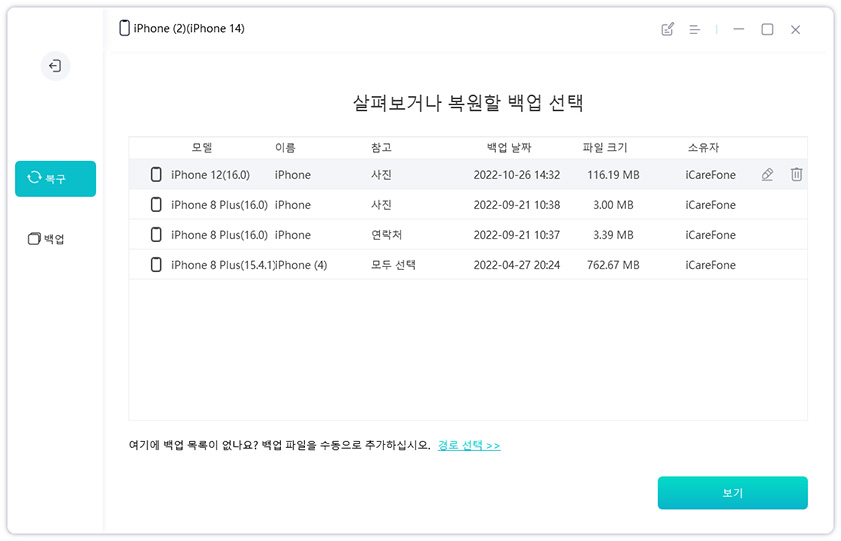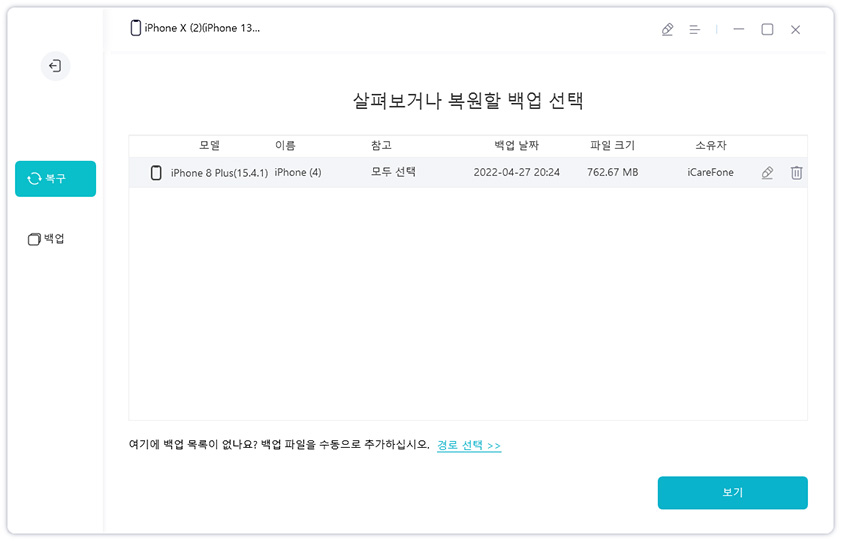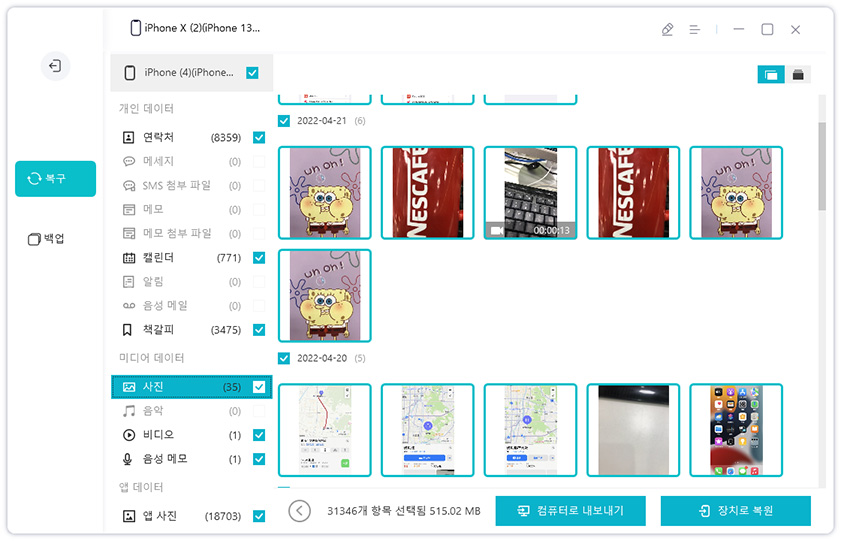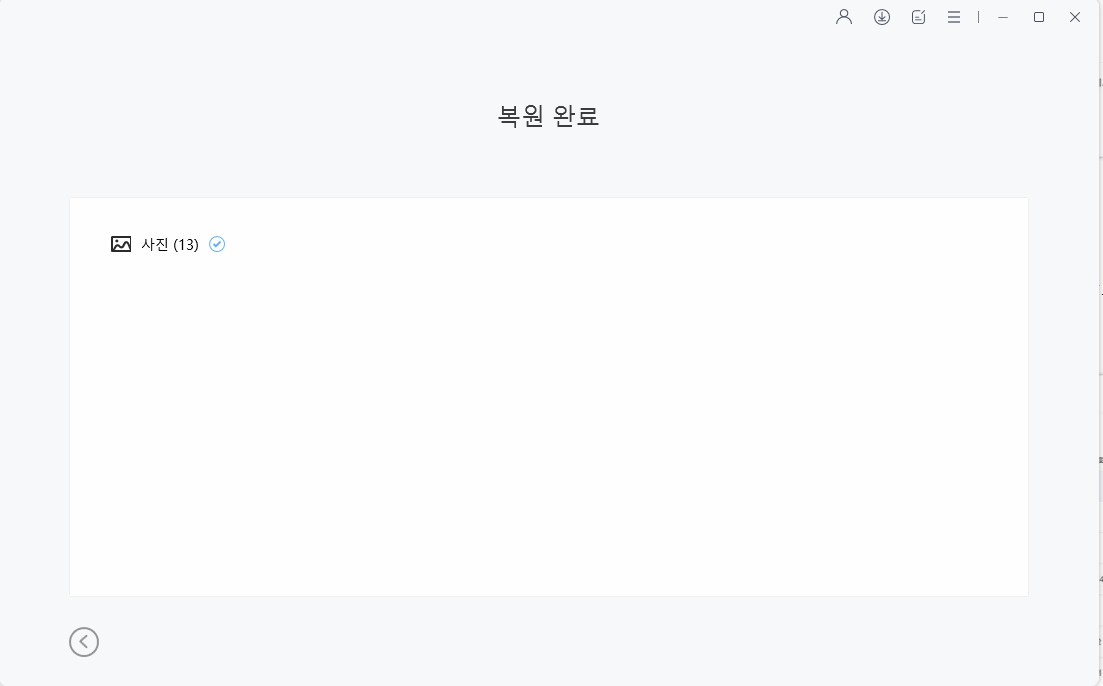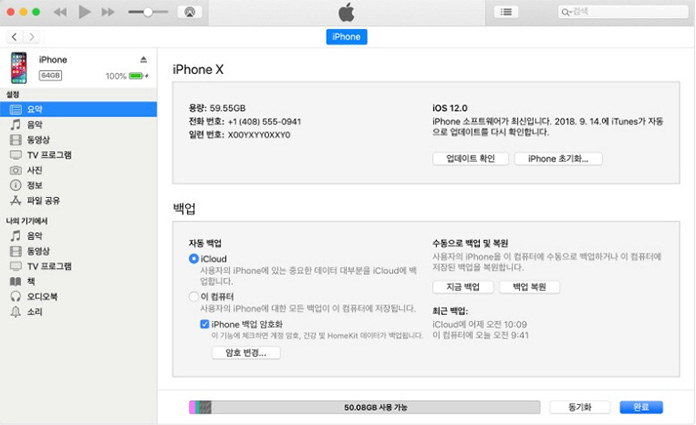컴퓨터 백업에서 아이폰 17로 데이터 복원하는 방법
아이폰 17가 출시되면서 많은 사용자들이 새로운 아이폰 17로 업그레이드하고 있는데요. 아이폰 17을 받은 후에 작업 할 중요한 것 중 하나는 현재 데이터를 백업하고 새 아이폰으로 이동하는 것 입니다.
iCloud에는 데이터를 백업하기 위한 저장 공간이 충분하지 않을 수도 있기 때문에 일부 사람들은 컴퓨터 백업을 선택합니다. 하지만 컴퓨터 백업에서 아이폰 17을 복원하는 방법은 무엇일까요? 이 게시물에서는 아이폰 17에 컴퓨터 백업을 복원하는 두 가지 방법을 안내해 드립니다.
그 어느 때보다 쉽게 애플 장치 간에 데이터 백업/복구/관리할 수 있어 복잡한 절차과 오랜 기다림에서 벗어날 수 있습니다.
- 파트 1 : iCareFone으로 컴퓨터에서 아이폰으로 데이터 옮기기
- 파트 2 : iTunes를 통해 컴퓨터 데이터 아이폰으로 옮기기
- 파트 3 : iCareFone과 iTunes 비교하기
파트 1 : iCareFone으로 컴퓨터에서 아이폰으로 데이터 옮기기
아이폰 17을 컴퓨터 백업에서 복원하는 첫 번째 방법은 다기능 iOS 관리 도구인 Tenorshare iCareFone(테너쉐어 아이케어폰)을 사용하는 것입니다. iCareFone을 사용하면 단순히 보이지 않는 백업 파일을 복원하는 것이 아니라, 아이폰에 어떤 데이터가 있는지 알려주고 필요한 데이터만 선택적으로 복원하여 스토리지를 절약할 수 있습니다.
- 아이폰 데이터를 무료로 선택적으로 백업하고 언제든지 새로운 아이폰으로 데이터를 선택적으로 복원할 수 있습니다.
- iOS 기기 데이터를 그 어느 때보다 쉽게 관리, 추가, 삭제, 가져오기 및 내보낼 수 있습니다.
- iOS 기기와 iTunes 간에 미디어 파일을 전송할 수 있습니다.
- 해당 국가에서 사용할 수 없는 앱을 다운로드할 수 있습니다.
- 클릭 한 번으로 PC로 사진 내보내기, AI 배경화면 생성 등 다양한 기능을 수행할 수 있습니다.
컴퓨터에 Tenorshare iCareFone(테너쉐어 아이케어폰)을 다운로드하여 설치합니다. 그런 다음 아이폰을 컴퓨터에 연결하고 아이케어폰을 엽니다.
메인 화면의 왼쪽 표시줄에서 백업 및 복구 탭을 선택합니다.

최근에 수행한 백업을 선택하고 보기를 클릭하여 파일을 미리 봅니다.

복원할 파일을 모두 선택한 다음 "기기에 복원"를 누릅니다.

프로세스가 완료될 때까지 기다리면 준비가 완료됩니다.

파트 2 : iTunes를 통해 컴퓨터 데이터 아이폰으로 옮기기
iCloud와 달리 iTunes는 아이폰과 아이패드의 데이터를 컴퓨터에서 관리합니다. 또한 데이터를 백업 및 복원할 수도 있습니다. iTunes를 통해 아이폰을 컴퓨터에 백업하려면 아래에 설명된 절차를 따라야 합니다.
- 이전 아이폰을 컴퓨터에 연결하고 iTunes를 실행합니다. Mac의 경우 Finder를 열 수 있습니다.
메뉴 모음에서 아이폰 아이콘을 선택하고 일반 탭에서 지금 백업을 클릭합니다.

이제 컴퓨터 백업에서 아이폰 17데이터를 복원하려면 다음을 따라 주세요:
- 아이폰 17을 활성화하지 않은 경우 설정하는 동안 앱 및 데이터 전송 화면에서 Mac 또는 PC에서를 선택한 다음 아이폰 17을 컴퓨터의 iTunes에 연결합니다.
- 아이폰 17을 설정한 경우 iTunes에 직접 연결하고 백업 복원을 클릭합니다. 여기서 주의 할 점은 아이폰 17의 데이터는 덮어씁니다.
최신 백업을 선택했는지 확인한 다음 복원 버튼을 클릭합니다. 데이터가 복원되고 몇 분 후 새 아이폰 17로 전송됩니다.
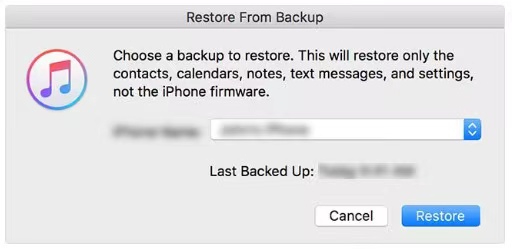
파트 3: iCareFone과 iTunes 비교하기
iCareFone과 iTunes는 둘 다 아이폰 17을 컴퓨터 백업에서 복원할 수 있습니다. 어떤 백업 옵션이 가장 적합한지 결정할 때는 다음 기능과 개인적 선호 사항을 고려해야 합니다.
| 특징 | iCareFone | iTunes |
| 백업 | 무료 백업, 전체 및 선택적 백업 | 무료 백업 및 전체 백업 |
| 복원 | 전부 및 선택적 복원 | 무료 복원 및 전체 복원 |
| 지원되는 파일 | 30개 이상의 파일 | 적음 |
| 속도 | 빠름 | 느림 |
| 기존 데이터를 덮어쓰나요? | 아니오 | 예 |
일반적으로 백업 및 복원할 데이터를 선택하고 미리 보려면 iCareFone이 iTunes보다 낫습니다. 또한 원하는 시간 동안 프로그램에 컴퓨터 백업을 유지할 수 있습니다. 더욱 중요한 것은 아이폰 17을 설정한 경우 iCareFone으로 백업을 복원하기 위해 재설정할 필요가 없다는 것입니다.
결론
새로운 아이폰 17로 변경한 후 데이터를 복원하는 것을 잊지 마십시오. 아이폰 17을 컴퓨터 백업에서 복원하는 방법에 대해서는 Tenorshare iCareFone(테너쉐어 아이케어폰)을 사용하여 데이터를 복원하는 것이 좋습니다. 이 프로그램을 사용하면 아이폰에서 데이터를 지능적으로 백업하고 복원하는 데 드는 시간과 공간을 절약할 수 있습니다.